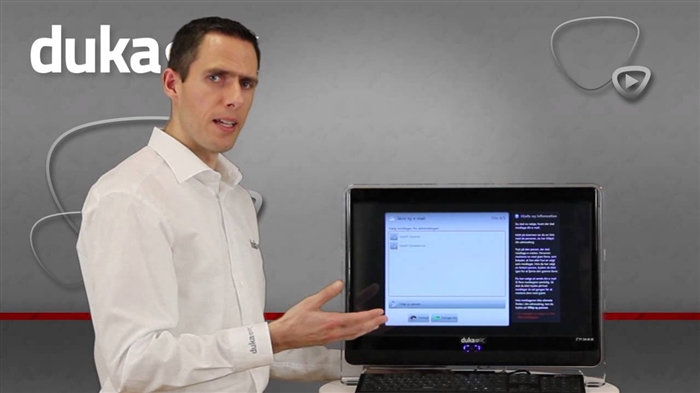ZyXEL-routere har muligheden for at starte et gæstewi-Fi-netværk. Hvad denne funktion er, hvad den er beregnet til, og hvordan man konfigurerer den, lærer du af denne artikel. Eller du kan gå direkte til opsætningen.
Selve navnet "Gæstenetværk" taler for sig selv. Efter konfiguration af denne funktion sender din ZyXEL Keenetic-router et andet trådløst Wi-Fi-netværk. Ved at oprette forbindelse til det vil det være muligt at få adgang til Internettet. Gæstenetværket vil have et andet navn og om nødvendigt adgangskoden til at oprette forbindelse til det. Den største forskel mellem gæstenetværket og det vigtigste er, at enheder, der er tilsluttet gæstenetværket, ikke har adgang til dit lokale netværk.
En meget nyttig funktion faktisk. For eksempel: venner kommer til dig, selvfølgelig bruger de din Wi-Fi. Du har konfigureret en ZyXEL-router, der distribuerer dette Wi-Fi. Og du kan også have et lokalt netværk oprettet mellem dine enheder (til deling af filer, se film på tv via DLNA, spille spil osv.). Så hvis dine venner, gæster eller bare bekendte opretter forbindelse til dit hovednetværk, kan de få adgang til filer på dit lokale netværk. Dette er ikke særlig godt, enig. Det er det samme med klienter på kontoret. På et kontor er der ingen måde uden et lokalt netværk, men for kunder lancerer vi et gæstenetværk.
Vi opretter simpelthen et gæstenetværk, som vores venner, gæster, naboer, klienter osv. Vil oprette forbindelse til, de bruger internettet, men har ikke adgang til det lokale netværk.
Opsætning af et gæstenetværk på ZyXEL
Faktisk er alt meget simpelt. Vi går ind i indstillingerne på vores router. For at gøre dette skal du gå til browseren på 192.168.1.1 og angiv login og adgangskode for at åbne indstillingerne. Loginoplysningerne er angivet i bunden af routeren. Eller se detaljerede instruktioner.
Åbn fanen i indstillingerne Wi-Fi-netværkgå derefter til fanen Gæstenetværk (top).
Marker afkrydsningsfeltet ud for Tillad gæsteadgang... Dernæst kan du indstille dit eget navn til gæstenetværket. Der er et standardnavn Gæst... Du kan slette det og skrive dit eget. Eller bare tilføj noget før ordet Gæst.
Hvis du ønsker at beskytte netværket, så overfor det punkt Netværksbeskyttelse Vælg "WPA2-PSK"... Hvis du vil have netværket til at være åbent, skal du vælge "Ingen"... Hvis du har installeret beskyttelse, skal du indtaste adgangskoden til gæstenetværket nedenfor. Du kan lade resten af indstillingerne forblive uændrede. Tryk på knappen for at gemme ansøge.

Det er det, routeren begynder straks at sende et nyt trådløst netværk. Du kan også genstarte routeren (sluk og tænd for strømmen).
Her er mit hoved- og gæstenetværk på en bærbar computer.

Vi opretter forbindelse til det, og du kan gå online. Alle enheder, der er tilsluttet det nye netværk, vises i routerens statistik, og du kan se dem. Jeg skrev her, hvordan man gør det. Det er mærkeligt, at de ikke foretog nogen indstillinger for at begrænse hastigheden for gæstenetværket på ZyXEL. I det mindste fandt jeg ikke noget lignende, jeg tror, at evnen til at begrænse hastigheden ville være nyttig for mange.
Jeg bemærkede, at der er et problem, når der ikke er internetadgang via gæstenetværket. Jeg synes, dette er et problem i routerens indstillinger for at arbejde med udbyderen (tjek WAN-forbindelsesindstillingerne). Der er ingen specielle indstillinger for et separat netværk. Og hvis dit internet fungerer gennem hovednetværket, men ikke fungerer gennem gæstenetværket, så skriv i kommentarerne, vi finder ud af det.
Der vil være spørgsmål, lad dem være i kommentarerne. Held og lykke!